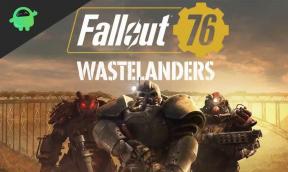Ändern Sie den Namen des YouTube-Kanals, ohne den Namen des Google-Kontos zu ändern
Verschiedenes / / August 04, 2021
Anzeige
Bist du ein Schöpfer auf YouTube? Dann lassen Sie mich diese guten Nachrichten mit Ihnen teilen. Jetzt kannst du Ändere deinen YouTube-Kanalnamen direkt aus deinem YouTube-Profil. Sie müssen keine Änderungen mehr an Ihrem Google-Konto vornehmen, damit die Namensänderung auf Ihrem YouTube-Kanal angezeigt wird.
Zuvor mussten Sie zu Ihren Google-Kontoeinstellungen gehen und den Namen für Ihr YouTube ändern. Jetzt wurde der gesamte Prozess dezentralisiert. Es ist ein guter Schritt von YouTube, da Sie außer YouTube keinen Namen für verschiedene andere Google-Dienste verwenden müssen. Dein YouTube-Kanalname wird ausschließlich auf der Video-Sharing-Plattform verwendet.
Wenn Sie andere Google-Dienste wie Google Mail verwenden, haben Sie Ihren tatsächlichen E-Mail-Profilnamen anstelle des ausgefallenen und eigenartigen YouTube-Kanalnamens. Kein Wunder, dass dies beim Versenden von E-Mails zu Unklarheiten führt.
Seiteninhalt
-
1 Ändern Sie den Namen des YouTube-Kanals, ohne den Namen des Google-Kontos zu ändern
- 1.1 Ändern Sie den Namen des YouTube-Kanals vom Desktop
- 1.2 Schritte zum Ändern des Profilbilds
- 1.3 Ändern des YouTube-Kanalnamens und des Profilbilds vom Smartphone
Ändern Sie den Namen des YouTube-Kanals, ohne den Namen des Google-Kontos zu ändern
Ich habe die Schritte zum Ändern des YouTube-Kanalnamens sowohl von Ihrem Desktop als auch von der mobilen App erklärt. In deinem Desktop-Browser kannst du dich bei deinem YouTube-Kanal anmelden. Greifen Sie dann auf das YouTube-Studio zu und ändern Sie den Kanalnamen.
Anzeige
Auf der YouTube-App Ihres Smartphones ist der Vorgang noch einfacher. Sie können sofort auf Ihren Kanal zugreifen und dessen Namen ändern. YouTube Studio muss nicht verwendet werden.
Ändern Sie den Namen des YouTube-Kanals vom Desktop
- Öffne YouTube in deinem Desktop-Webbrowser
- Melde dich bei deinem YouTube-Kanal an
- Klicken Sie auf Ihr Kanalprofilbild

- Wählen Sie im Menü YouTube Studio
- Scrollen Sie im linken Bereich nach unten zu Anpassung

- Klicken Sie anschließend auf die Registerkarte Basisinformation

-
Klicken Sie auf das Stiftsymbol neben deinem YouTube-Kanalnamen, um ihn zu bearbeiten und zu aktualisieren

- Schreiben Sie den neuen Kanalnamen und klicken Sie auf Veröffentlichen
Schritte zum Ändern des Profilbilds
Zuvor mussten Sie das Profilbild in Ihrem Google Mail-Konto ändern. Nach manchmal würde sich das auf deinem YouTube-Kanal widerspiegeln. Jetzt hat sich dieser Prozess geändert und du kannst sofort ein neues Profilbild für dein YouTube-Profil hochladen. Folgen Sie den unteren Schritten.
- Greifen Sie auf Ihren YouTube-Kanal zu, indem Sie sich anmelden
- Gehe zu YouTube Studio durch Klicken auf das Profilbild
- Wählen Sie im Menü auf der linken Seite die Option Anpassung
- Klicken Sie diesmal auf die Registerkarte Branding
- Klicken Hochladen um ein Bild mit der richtigen Größe zu durchsuchen und auszuwählen, wie es YouTube für das Profilbild zulässt
- Passen Sie die Platzierung des Bildes an
- Sobald Sie fertig sind, klicken Sie auf Veröffentlichen um das neue Profilbild in Kraft zu setzen.
Ändern des YouTube-Kanalnamens und des Profilbilds vom Smartphone
- Öffne die YouTube-App auf deinem Smartphone
- Logge dich in deinen Kanal ein
- Tippen Sie auf Ihre Profilbild
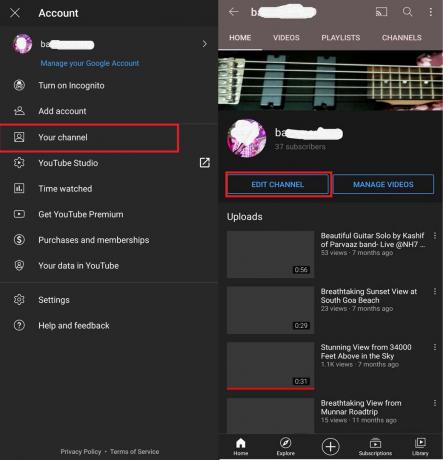
- Tippen Sie im Menü auf Dein Kanal
- Dann tippen Sie auf Kanal bearbeiten
-
Tippen Sie auf das Stiftsymbol neben deinem Kanalnamen
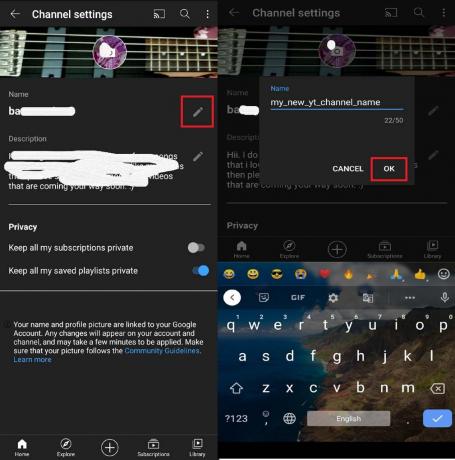
- Geben Sie den neuen Namen ein und tippen Sie auf OK
- Um das Profilbild zu ändern, tippen Sie ebenfalls darauf
- Suchen Sie nach dem neuen Bild und wählen Sie es aus

- Nachdem Sie das neue Profilbild ausgewählt haben, tippen Sie auf speichern
Hier geht es also um das neue Update von YouTube, mit dem du deinen YouTube-Kanalnamen ändern kannst, ohne den Namen des Google-Kontos zu ändern.
Werbung Play Station 4 ist eines der besten Spielgeräte, die man befriedigen muss…
Werbung Amazon Prime Video (Prime Video) wird zu einer der beliebtesten Online-Video-Streaming-Plattformen über einen…
Werbung Werden YouTube-Videos nicht in Ihrem Webbrowser ausgeführt? Wenn Sie Probleme mit Videos haben...